SwitchBot(スイッチボット)を使って、外出先から家の家電を操作したい/お風呂を沸かしたい/スケジュールとして組み込んでおきたいと考えている人も多いのではないでしょうか?
ただし、正しい手順でSwitchBotを操作しないと、「外から操作できない!」というトラブルが起こってしまう可能性も。
そこで本記事では、SwitchBotを外出先から遠隔操作する方法を解説していきます。
外出先からの遠隔操作に必要なものや、操作できないときの対処法についても紹介します。
 ヒロ
ヒロSwitchBotで家電をロボットのように遠隔操作したいと考えている人はぜひ参考にしてください!
SwitchBotをお得に手に入れる方法を、こちらの記事でまとめています。ぜひご覧ください!
SwitchBotを外出先から操作するのに必要なもの4つ
SwitchBotを外出先から操作するのに必要なものは、以下の4つです。
- SwitchBotアプリ
- Wi-Fi環境
- SwitchBotハブ製品
- 操作したい家電
これらのものを用意すれば、SwitchBotを外出先から遠隔操作することが可能です。
ここから、それぞれ1つずつ解説していきます。
SwitchBotアプリ
まずはじめに用意したいのが、SwitchBot専用のスマートフォンアプリです。
SwitchBotアプリは遠隔操作を可能にする“リモコン”のような存在で、スマホからいつでも自宅の家電を操作できるようになります。
アカウント登録を行い、操作したいデバイスをアプリに追加すれば、タップ一つで家電のオン・オフが可能です。
 ヒロ
ヒロまずはお使いのスマートフォンに、SwitchBotのアプリをインストールしておきましょう
Wi-Fi環境
もうひとつ欠かせないのが、自宅のWi-Fi環境です。
SwitchBotはインターネットを介して外出先から家の中にあるデバイスとつながる仕組みなので、Wi-Fi環境がないとリモート操作はできません。
特に、接続が安定しているかどうかがとても大事です。
電波が弱かったりルーターの調子が悪かったりすると、うまく反応しないこともあります。見落としがちな部分ですが、意外とここがカギになることが多いです。
 ヒロ
ヒロアレクサ(Alexa)やSiriなどのスマートスピーカー製品を使うためにも安定性は重要です
SwitchBotハブ製品
SwitchBotのハブ製品は、家の中のデバイスをインターネットに橋渡しする役割を果たします。
ハブ製品がないと、外出先からの操作はできません。ハブミニやハブ2など、使いやすいモデルがそろっていて、設置もとてもシンプルです。
例えば、リビングにあるエアコンを外から操作したいときも、ハブがその命令を受け取って赤外線でエアコンに伝えてくれる、そんなイメージです。
 ヒロ
ヒロ個人的には温湿度センサーも付いているSwitchBotハブ2がおすすめです!
\ 究極のスマートリモコン体験を。 /
公式サイト: https://www.switch-bot.jp/
SwitchBotハブシリーズには、ハブミニ(Hub Mini)、ハブ2、ハブ3、AIハブといった製品があります。
SwitchBotハブミニとハブ2の違いについては、こちらの記事で詳しく解説しています。
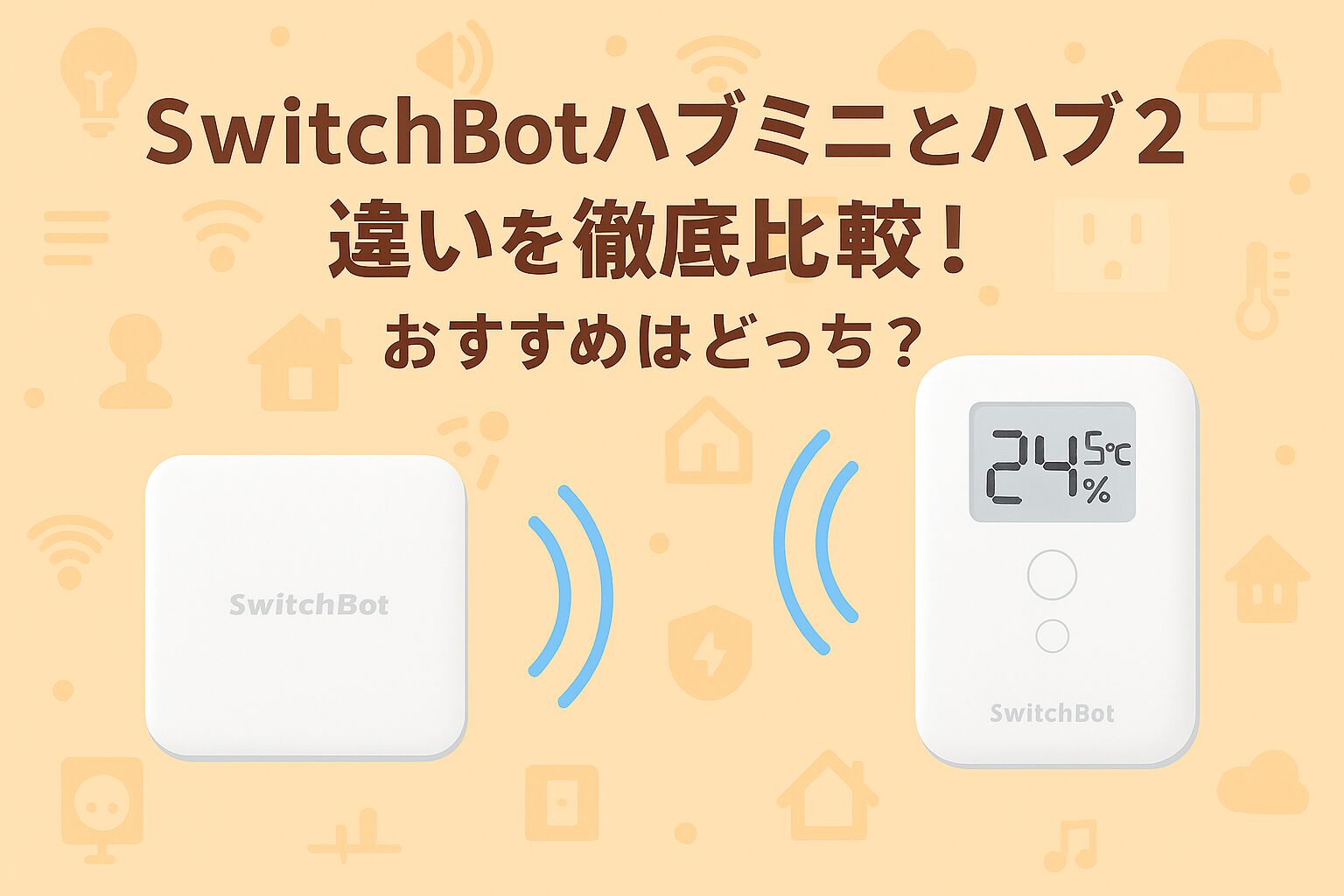
SwitchBotハブ2とハブ3の違いについては、こちらの記事で詳しく解説しています。
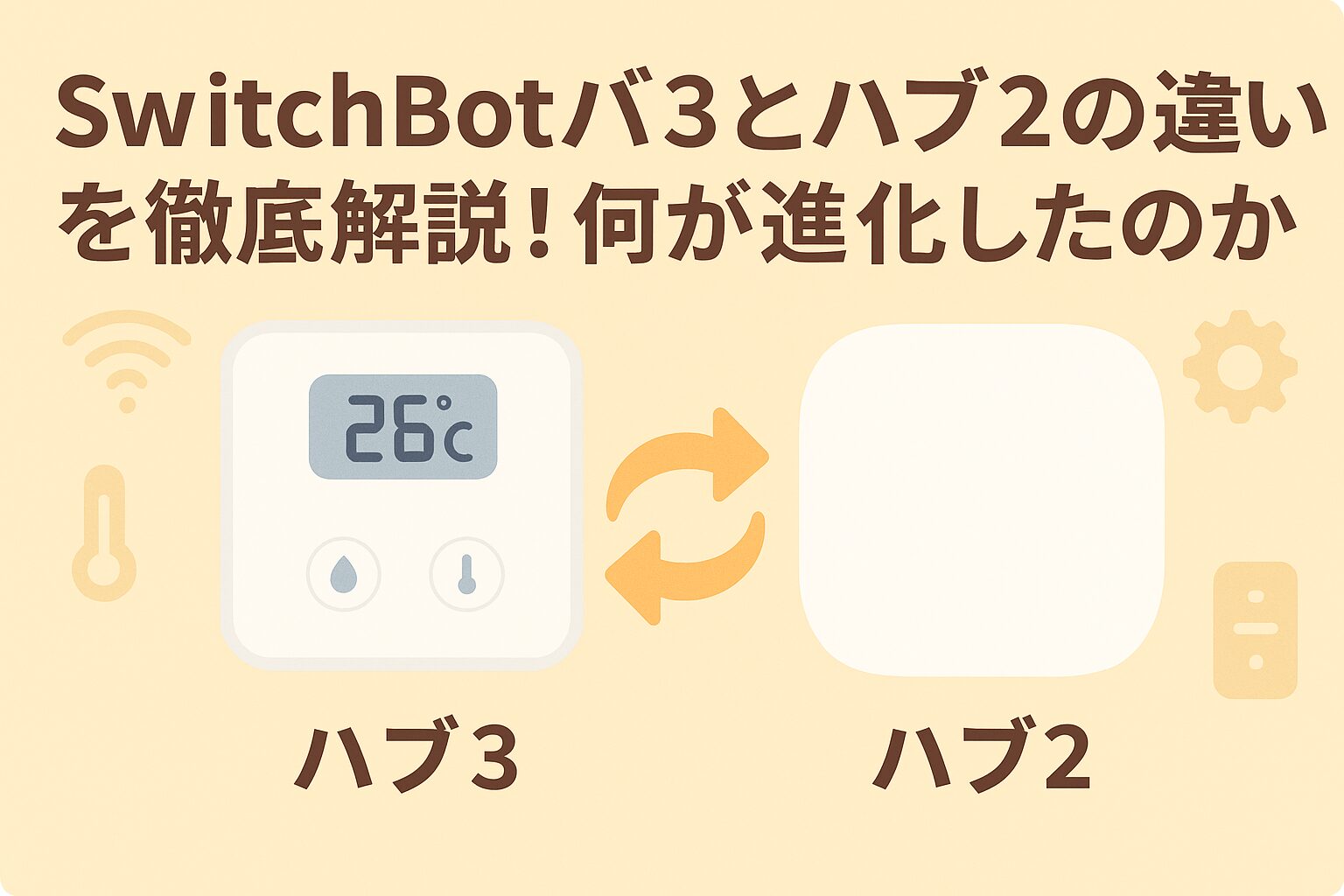
操作したい家電
そして、もちろん操作したい家電そのものも必要です。
SwitchBotボットをつけたスイッチや、リモコン付きのエアコン・テレビなど、対応する家電ならどれも遠隔でコントロールできます。
最初は「照明のオンオフから始めてみる」のがわかりやすいです。
 ヒロ
ヒロ自宅の生活を、ちょっと便利にしてくれる存在として、活用するシーンがどんどん広がっていくはずです!
SwitchBotを外出先から遠隔操作する方法3ステップ
Switch Botを外出先から遠隔操作するための必要な3ステップを解説します。
- SwitchBotアプリをインストールする
- SwitchBotアプリの設定を行う
- 外出先からデバイスの遠隔操作を行う
ここから、それぞれ1つずつ解説していきます。
SwitchBotアプリをインストールする
まずはスマホにアプリを入れるところから始めましょう。
iPhoneならApp Store、AndroidならGoogle Playからダウンロードできます。
インストールが完了したら、アカウント登録をしてログイン。
このステップはとても簡単なので、スマホ操作に慣れていない方でも安心して進められます。
SwitchBotアプリのインストールから設定までについて、こちらの記事で詳しく解説しています。
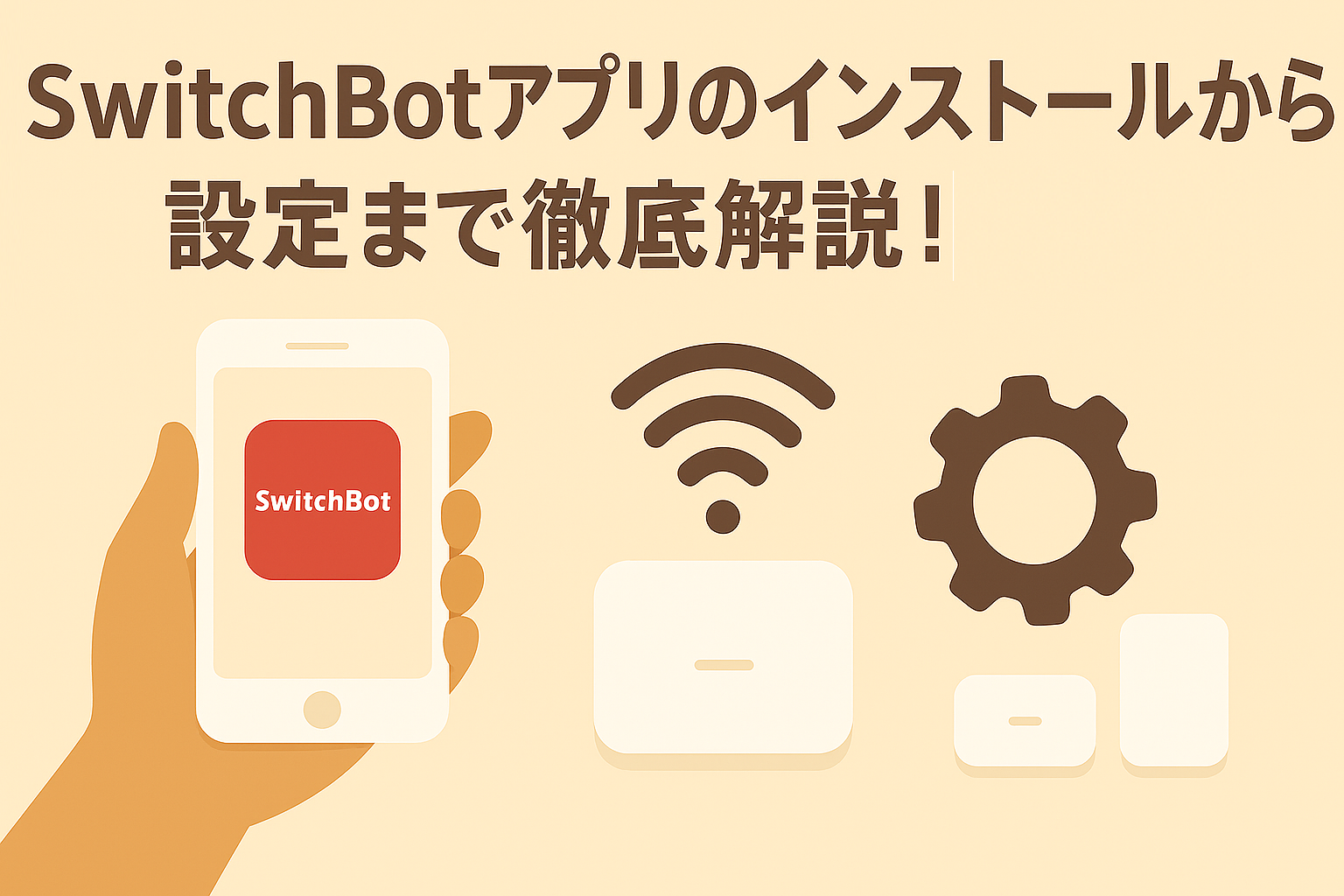
SwitchBotアプリの設定を行う
次にアプリ内でデバイスを登録します。
使いたいSwitchBot製品をアプリが見つけてくれるので、表示された手順に沿って進めるだけ。ハブ製品のWi-Fi接続もここで行います。
初めてのときは少し時間がかかるかもしれませんが、一度つながればその後はスムーズです。設定が完了すると、アプリの画面から家電の状態をチェックできるようになります。
 ヒロ
ヒロデバイス設定の手順を簡単に説明します!
- 「ホーム」を選択する
- 「+」ボタンをタップする
- 「デバイスの追加」をタップする
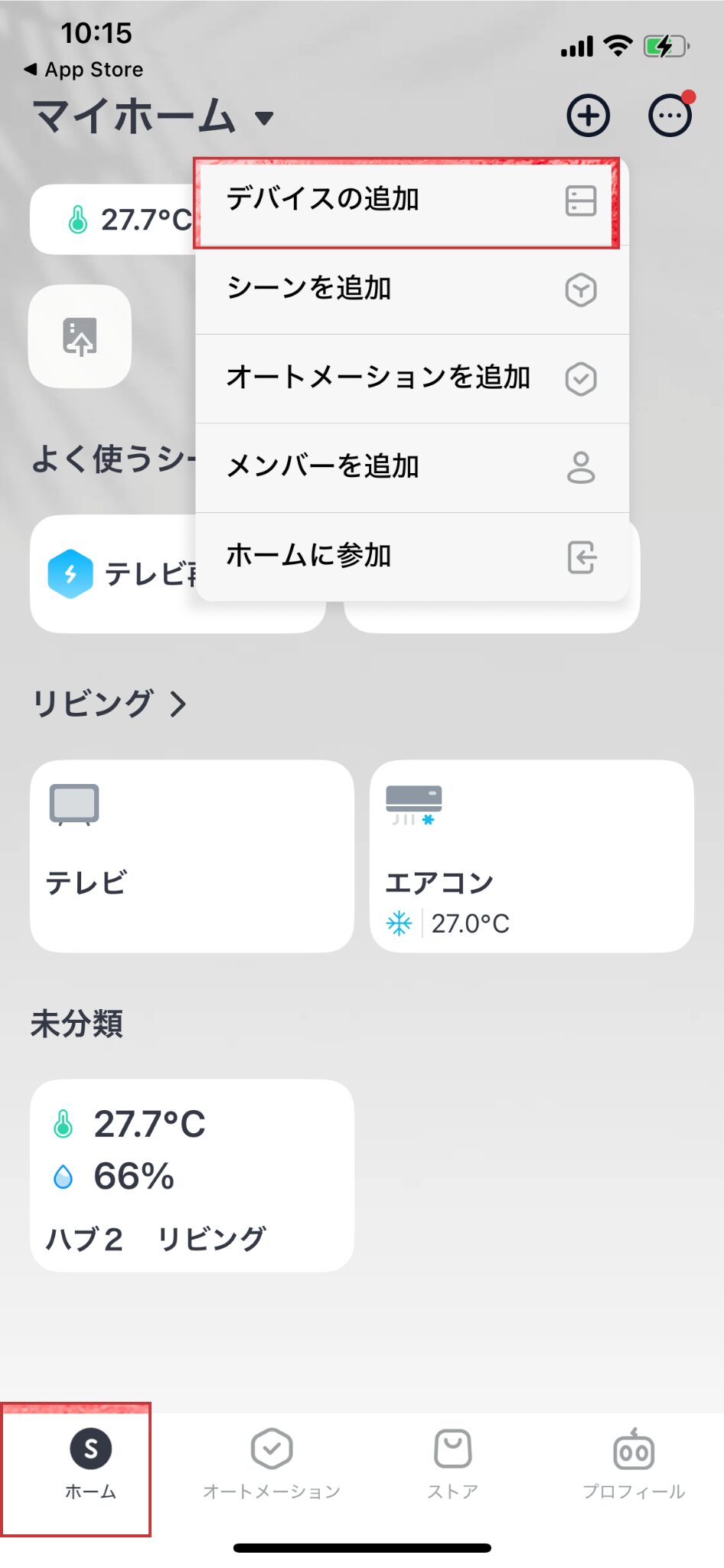
- 任意のデバイスを追加するためにタップする
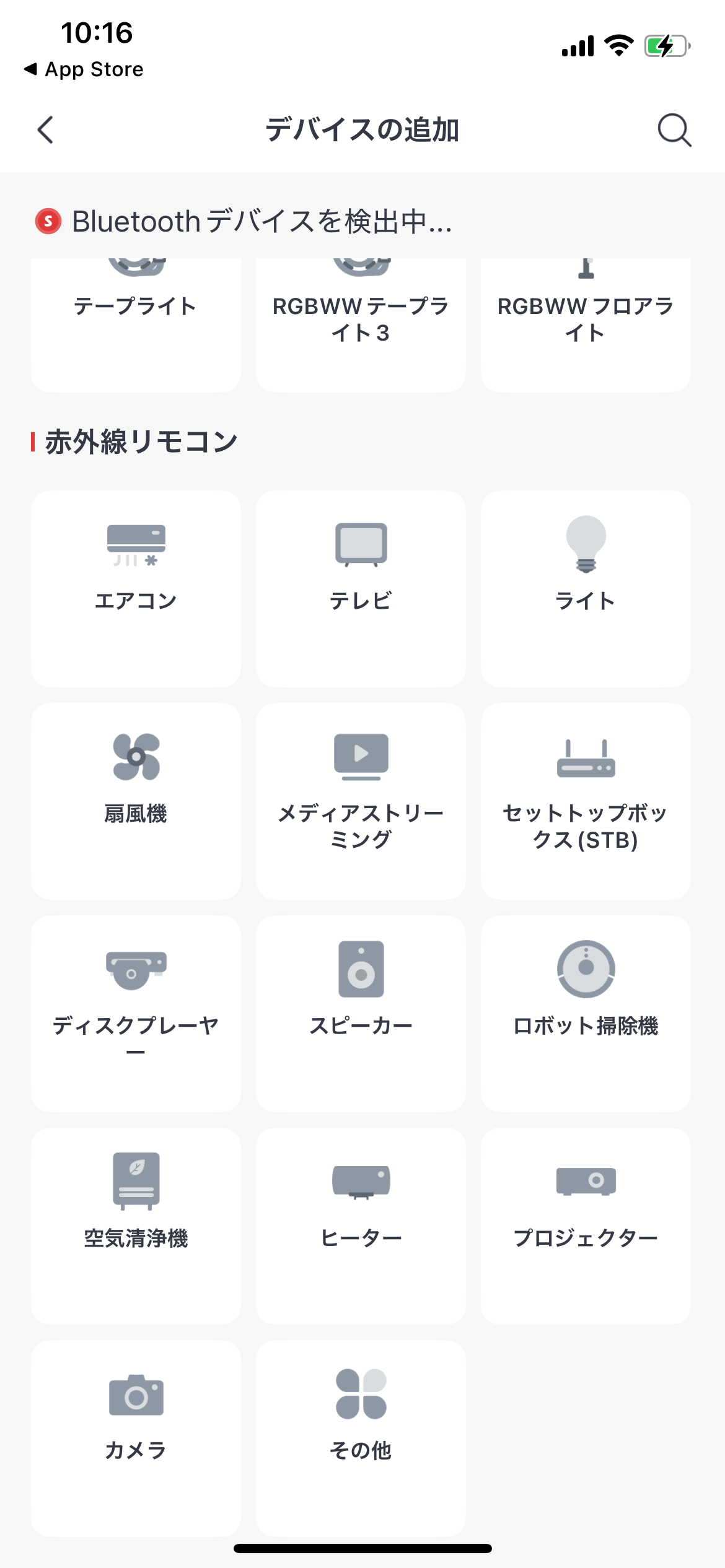
- リモコンを追加する
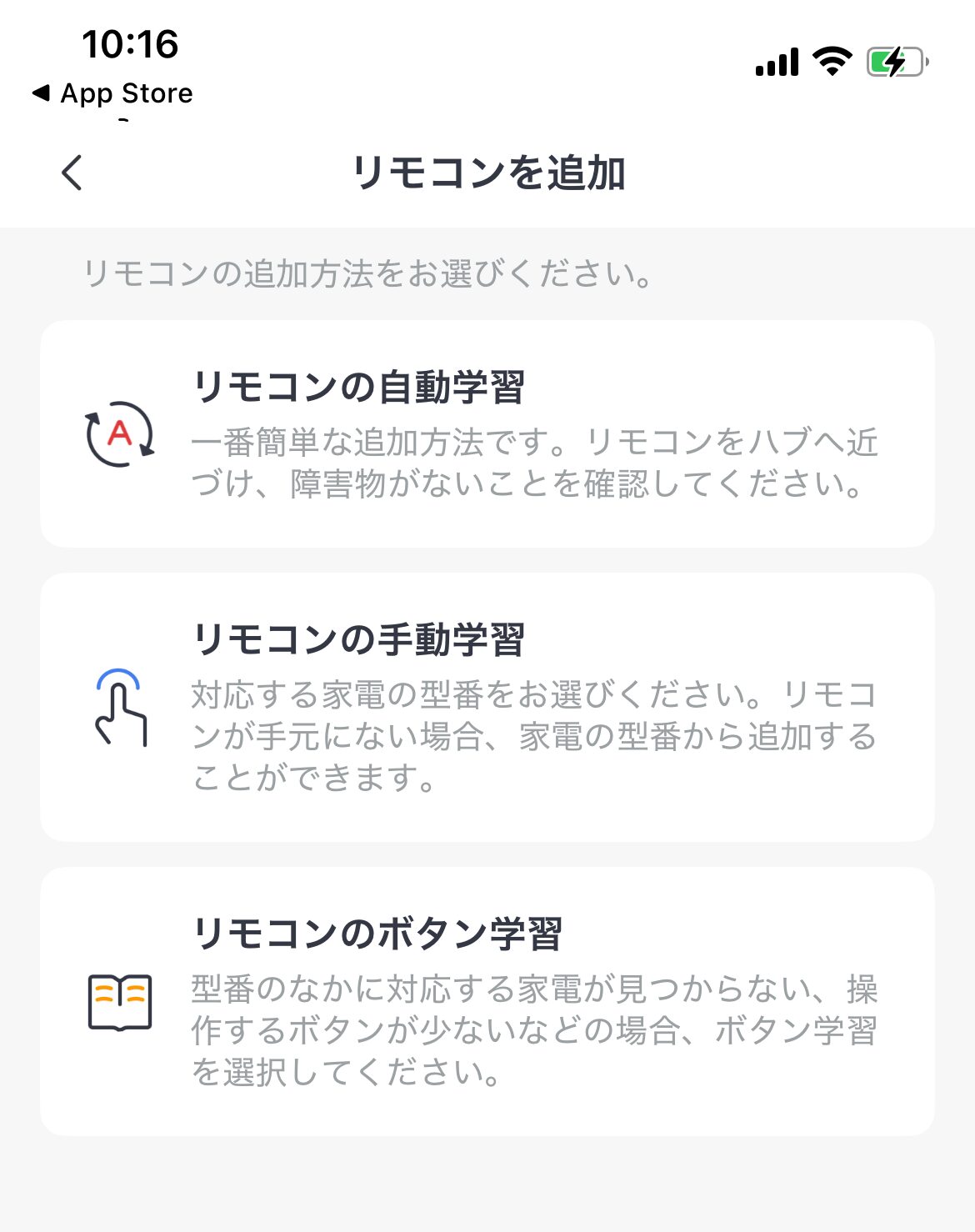
リモコンを追加する手段として、下記3つがあります。
- 自動学習
- 手動学習
- ボタン学習
自動学習は、ハブにリモコンを向けるだけでリモコン操作を覚えることが可能です。
手動学習は、メーカーのどのリモコンなのか?を選択することで、リモコン操作を覚えることが可能です。
ボタン学習は、特定のボタンをタップしてハブに覚えさせることが可能です。
 ヒロ
ヒロ基本的には、自動学習でリモコンを覚えさせようとしてみて、
どうしてもダメだったら手動学習を試す。ボタン学習を試す。といった形で使えばいいと思います!
外出先からデバイスの遠隔操作を行う
すべての準備が整ったら、いよいよ外出先から操作してみましょう。
例えば、帰宅前にエアコンをオンにしておくと、部屋に着いたときには快適な温度になっています。
子どもが帰ってくる時間に合わせて照明をつける、そんな使い方もできます。
ふと「あ、電気消し忘れたかも」と気づいたときも、スマホを取り出してすぐに確認・操作できるのが心強いです。
省エネや節電対策の管理にも大活躍です。
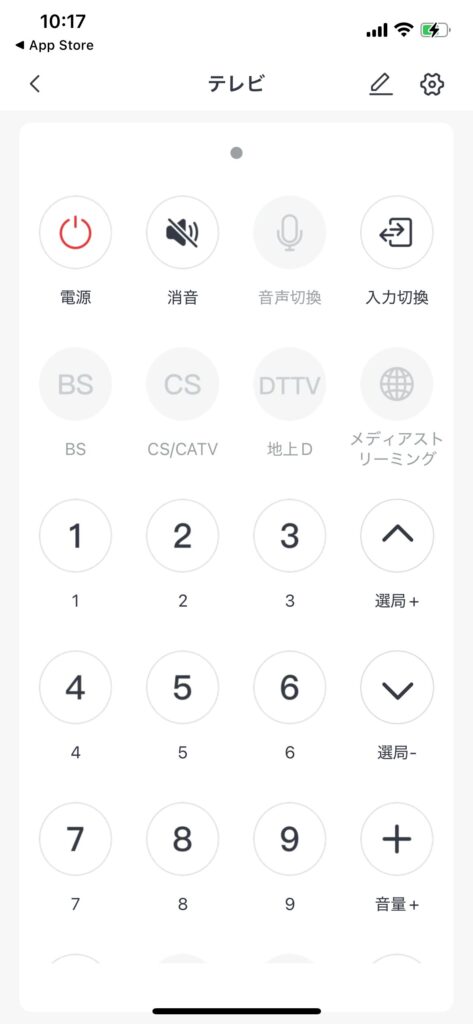
 ヒロ
ヒロ一例ですが、アプリ上でみたテレビ操作のリモコン画面になります。
タップすれば、どんなところにいても家の家電が動きます!
まるでロボットが勝手に動いてくれるような感覚です
SwitchBotを外出先から操作できないときの対処法7つ
SwitchBotを外出先から操作できないときの対処法は、以下の7つです。
- iOS/Androidを最新バージョンに更新する
- SwitchBotアプリを最新バージョンに更新する
- ハブとWi-Fiを再接続する
- Wi-Fiの規格を2.4GHzに変更する
- ハブ製品と家電の距離を近づける
- ハブ製品と家電の間の障害物をなくす
- SwitchBotサポートに問い合わせる
Switch Botを外出先から操作できないときに見直してみることで、操作することが可能です。
ここから、それぞれ1つずつ解説していきます。
iOS/Androidを最新バージョンに更新する
SwitchBotを外出先から操作できない原因として、スマートフォンのOSが古いことが考えられます。
スマートフォンのOSが古いと、アプリが正常に動かずに遠隔操作ができません。
- 「設定」アプリを開きます。
- 「一般」をタップします。
- 「ソフトウェアアップデート」をタップします。
- 「ダウンロードとインストール」をタップします。
- 設定アプリを開きます。
- 「システム」または「端末情報」をタップします。
- 「システムアップデート」または「ソフトウェアアップデート」をタップします。
- 「アップデートをチェック」をタップします。
- アップデートがある場合は、画面の指示に従ってダウンロードとインストールを行います。
 ヒロ
ヒロこの手順に沿って操作を行い、お使いのデバイスを最新バージョンにアップデートしてみてください。
SwitchBotアプリを最新バージョンに更新する
アプリ側のバージョンもとても重要です。自動更新がオフになっていると、古いままの可能性もあるので、ストアを開いてアップデートできるか確認しましょう。
小さな不具合は、アップデートで解決することが多いですよ。
 ヒロ
ヒロアプリでアップデートすれば、最新の機能が使えるようになることも。
細めにアップデートするといいですよ!
ハブとWi-Fiを再接続する
ハブの電源を入れ直したり、Wi-Fiルーターを再起動してみるのも有効です。
ハブやWi-Fiルーターをコンセントから抜いて、少し待ってから指し直してみてください。
通信の不具合は意外と単純な再起動で直ることがあります。「ちょっと調子悪いな」と思ったら、まずは一度つなぎ直してみるのがおすすめです。
SwitchBotのWi-Fi設定の変更方法や繋がらない時の対処方法については、こちらの記事で詳しく解説しています。ぜひご覧ください。

Wi-Fiの規格を2.4GHzに変更する
少し専門的な話になりますが、SwitchBotのハブ製品は2.4GHz帯のWi-Fiにしか対応していません。
5GHzにしかつながっていないと、通信ができないので、ルーターの設定を見直してみましょう。
ルーターの裏側にあるSSIDを見ていただければ、2.4GHzと5GHzの接続先情報があるので、必ず2.4GHzの接続先を使いましょう!
説明書やネットのサポート情報を見ながら進めれば、それほど難しくありません。
 ヒロ
ヒロ2.4GHz帯のWi-Fiは、障害物に強いという特性を持っています。
必ず2.4GHz帯を選びましょう!
ハブ製品と家電の距離を近づける
ハブから家電までの距離が遠すぎると、赤外線が届かない場合があります。
特に広めのリビングなどでは、ちょっとだけ位置をずらしてみるだけで通信が安定することもありますよ。
ハブ製品と家電の間の障害物をなくす
家具や壁が間にあると、赤外線がさえぎられてしまうことも。見落としがちですが、ハブ2(Hub2)やハブミニ(Hub Mini)を少し高い場所に置くだけでも改善される場合があります。
レビューでも改善したコメントがいくつかありました。
あくまでも電波の受信範囲にあるかつ、障害物がないことでより安定した通信になります。
 ヒロ
ヒロ設置場所を工夫してみましょう!
SwitchBotサポートに問い合わせる
それでもうまくいかないときは、公式のSwitchBotサポートに頼るのが一番です。
アプリからすぐに問い合わせできるので、状況を詳しく伝えれば、対応してもらえます。
SwitchBotサポートへの問い合わせ方法については、こちらの記事で解説しています。

そもそもSwitchBot自体が動いていない、と感じる場合は別の原因があるかもしれません。
SwitchBotが動かない時の対処方法について、こちらの記事で詳しくまとめています。
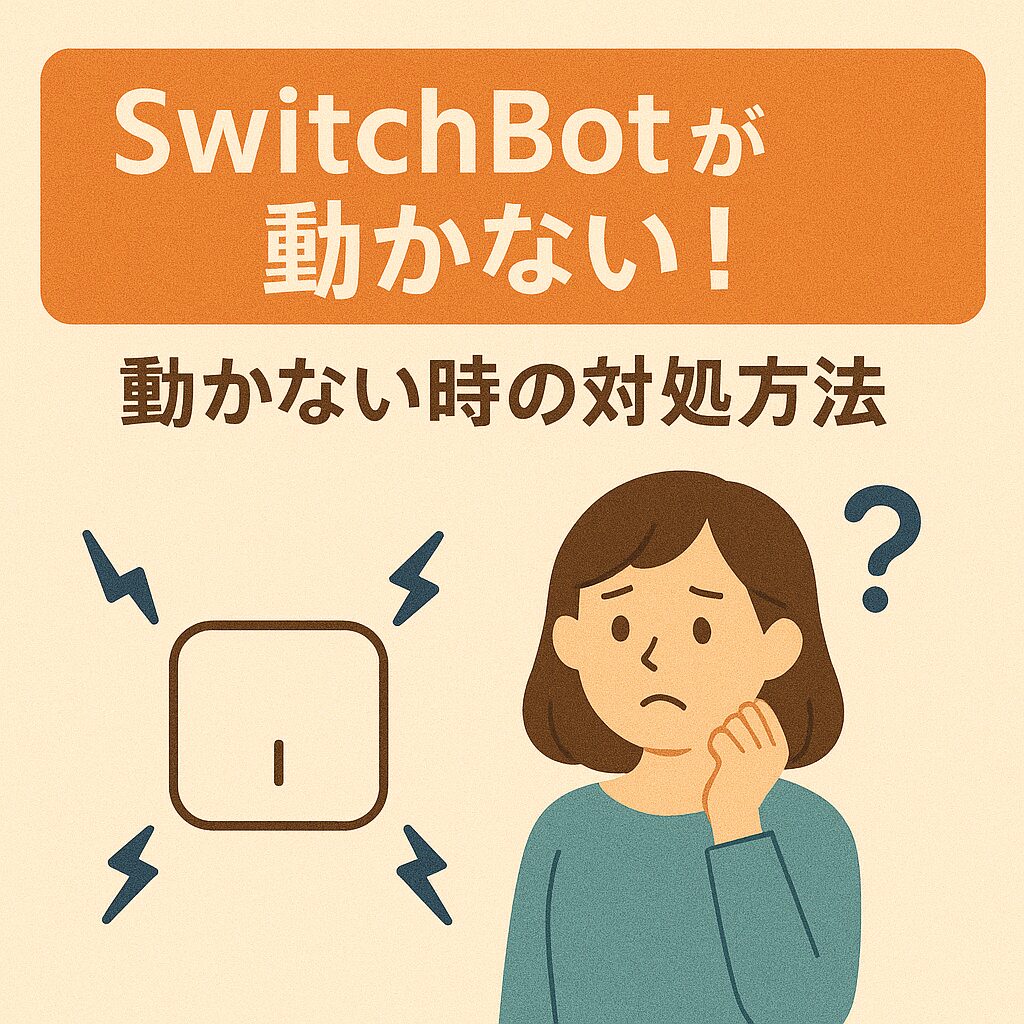
SwitchBotの外出先からの操作に関するQ&A
SwitchBotの外出先からの操作に関するQAについて、よくある内容を解説します。
- SwitchBotのハブミニが外出先でオフライン(応答なし)になってしまう原因は?
- SwitchBotを遠隔操作できる距離は?
- SwitchBotを遠隔操作できる仕組みは?
ここから、それぞれ1つずつ解説していきます。
SwitchBotのハブミニが外出先でオフライン(応答なし)になってしまう原因は?
通信が繋がっていたWi-Fiが一時的に切れていたり、ルーターの設定が変更されていたり、意外な理由でHub製品(Hub2やHubMini)がオフラインになることがあります。
コンセントが外れていた、なんてケースも。状況によって様々な理由がありますが、まずは身の回りを見直してみましょう。
SwitchBotのオフラインの直し方について、こちらの記事で詳しく解説しています。
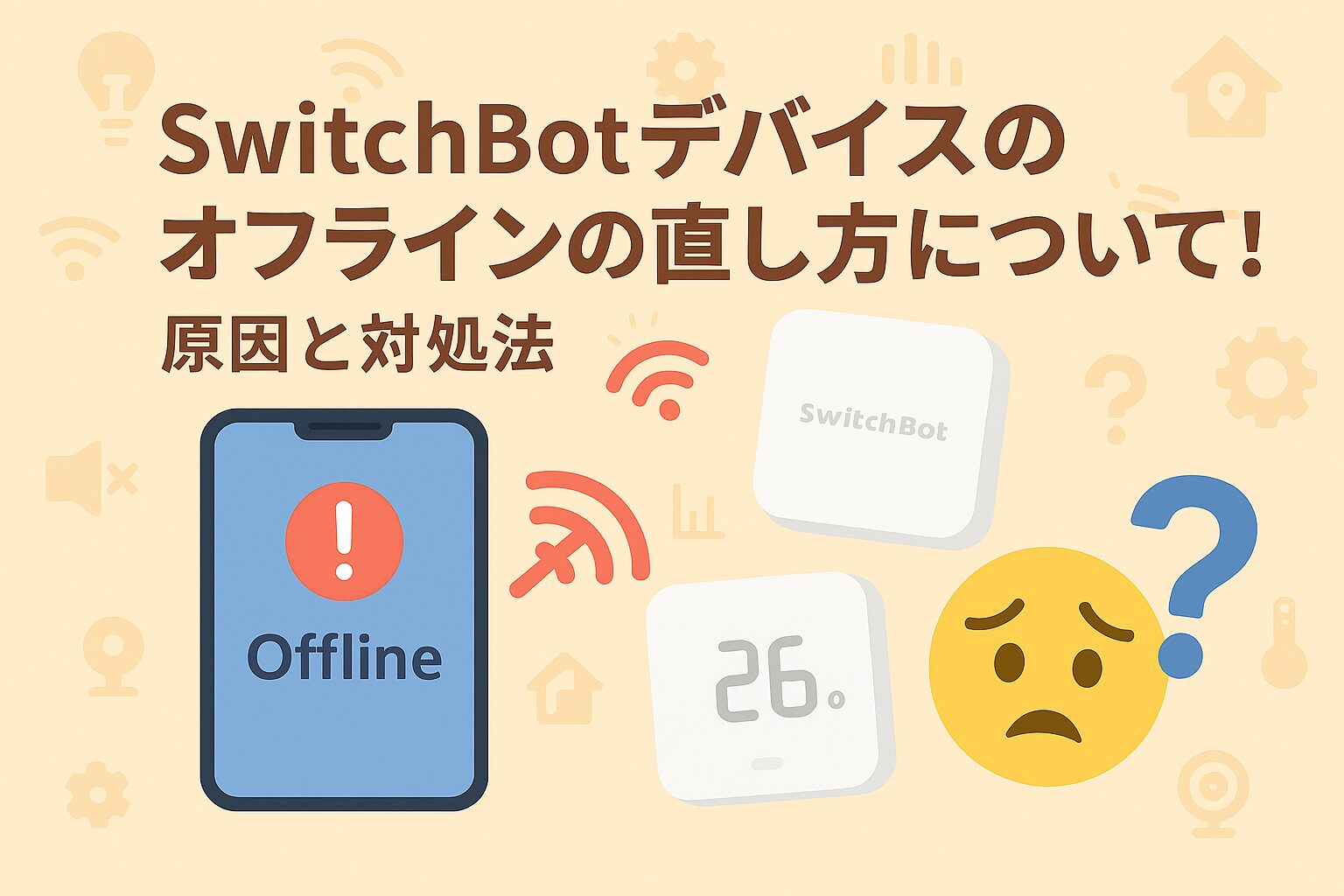
SwitchBotを遠隔操作できる距離は?
実は、どんなに離れていても操作できるんです。海外旅行中でも、自宅のWi-Fiとスマホのネット環境さえ整っていれば、問題なし。
距離ではなく“ネットがつながっているかどうか”がポイントです。
SwitchBotを遠隔操作できる仕組みは?
SwitchBotを遠隔操作できるのは、「SwitchBotハブミニ」や「ハブ2」などのハブデバイスが、Wi-Fi経由でクラウドと接続されているためです。
アプリからの操作がネットを通じてクラウドに伝わり、ハブを経由してデバイスに指示が送る仕組みです。
 ヒロ
ヒロ家の外でネットワークは使えているのに、SwitchBotの製品が動かない時は家の中のネットワークが原因だったりする可能性が高いので注意!
まとめ:SwitchBotを外出先から遠隔操作してみよう
ここまで、SwitchBotを外出先から遠隔操作する方法について詳しく解説してきました。SwitchBotを遠隔操作するためには、以下のものを用意する必要があります。
- SwitchBotアプリ
- Wi-Fi環境
- SwitchBotハブ製品
- 操作したい家電
これらを用意して適切に設定を適用すれば、スマホ1つで家の中の家電を自由にコントロール可能です。
帰宅前にエアコンのスイッチを入れたり、締め忘れた鍵をロックしたり、様々な使い方が考えられます。
ぜひ本記事の内容も参考にしていただき、スマートホームを進めるためにSwitchBotで外出先から遠隔操作を試してみてください。
SwitchBotをお得に手に入れる方法をこちらの記事でまとめています。ぜひご覧ください!
SwitchBotを安く購入する方法は?次のセールはいつ?>>









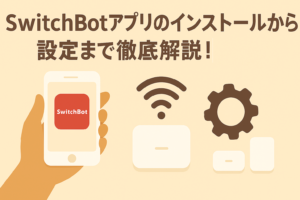
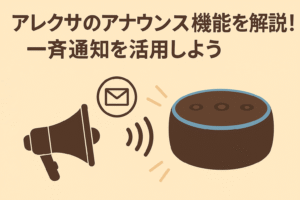

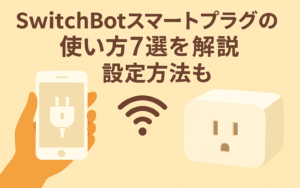

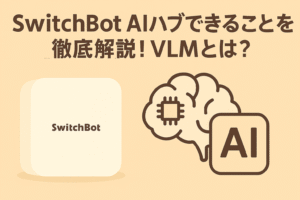
コメント